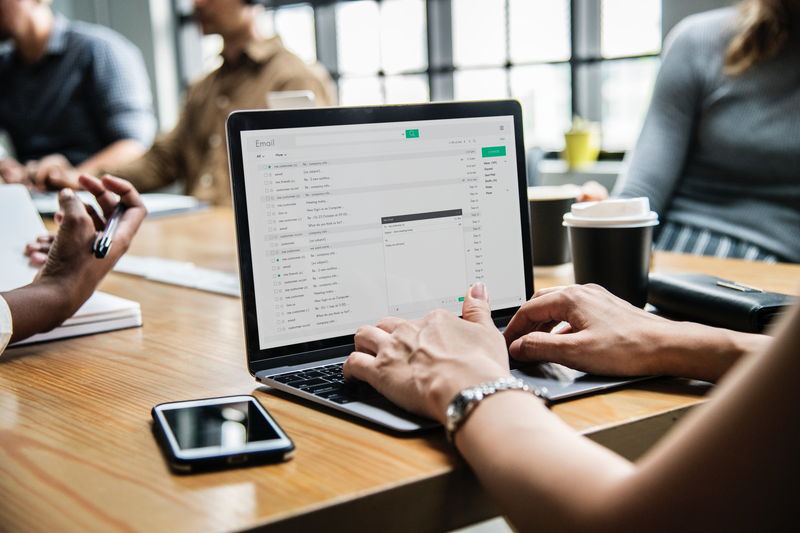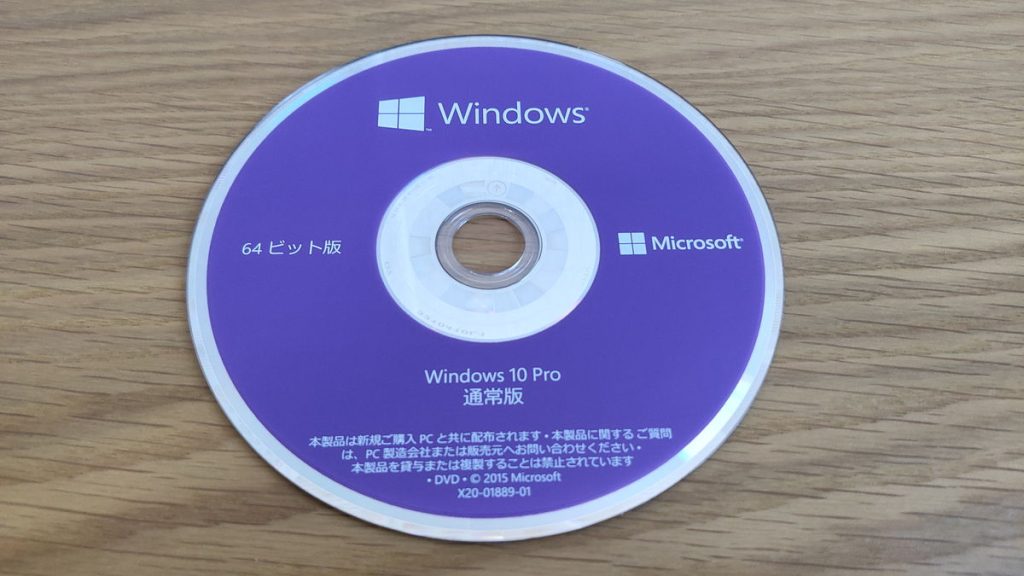自作PCを作る工程には、パーツの基礎知識の勉強から始まり、パーツの選定、購入、組み立て、配線、動作確認(不具合対応)、そしてセットアップまでの工程があります。
初めて自作PCに挑戦しようという方にとっては少し複雑に感じるかもしれません。
しかし、一連の流れを理解して、パーツの知識をしっかり身に着けた上で進めれば、自作PCは意外と簡単です。
![]() ケンさん
ケンさん
もし、パーツの知識を身に着けずにパーツを買ってしまうと、スロットに差さらない、サイズが合わないなどが起きるのでパーツ知識は重要になってきます。
また、各工程にどれくらいの時間がかかるのかの目安も知っておけば、どのくらいで自作PCができそうかイメージし易いと思います。
そこで、この記事では、自作PCを作るためのステップとそれぞれの工程でかかる時間の目安について詳しく解説します。
PCパーツと通販サイトを選ぶだけで、見積もり、互換性チェック、電源容量計算ができるツールも開発したのでぜひ活用してください。 最大5つの構成を保存できるので色々な構成を試せます。
≫ ツール:自作PCパーツの見積もり・互換性チェックツール
目次
自作PCの全体の流れ
自作PCを作るための全体的な流れを知った上で、それぞれの工程で何をするのかを詳しく解説していきます。
まずは、自作PCを作るための大まかな流れを見ていきましょう。
では、1つ1つの工程を深掘りしていきましょう。
PCパーツの勉強
まずは、PCパーツの知識を勉強する必要があります。
![]() ケンさん
ケンさん
この知識がないと
- どのくらいの性能が必要なのか。
- 予算オーバーした場合にどこを調整すればいいのか。
- そのパーツで組み立てることができるのか。
ということが分かりません。
これを間違えてしまうと、思っていたよりも快適ではなかったり、パーツを買い直したりすることになるので、ここはしっかりと勉強しておく必要があります。
各パーツの役割や性能面・互換性の観点からの選び方をまとめているので参考にしてください。
≫ 関連記事:PCパーツ一覧と各PCパーツ解説【自作PC初心者必見】
PCパーツの選定
ある程度知識を身に着けたら、PCパーツを選び始めます。
とは言え、PCパーツは10種類以上あるので、どこから決めればいいのか難しいと思います。
そこで、私の経験則的に、このパーツから決めるのが良いというのを一例紹介していきます。
- CPU、グラフィックボード
- メモリ、ストレージ
- CPUクーラー、マザーボード、電源ユニット
- PCケース、PCケースファン
まずは、パソコンの処理性能に直結する、かつ、パーツ全体の金額に対して占める割合が大きいCPU・グラフィックボードを選びます。
パソコンの一番の目的は、何かを処理すること、自分の用途に対して快適な性能を手に入れることなので処理性能が一番重要です。
また、物事を進める上で大枠から決めていくのが重要だと考えているので、他のパーツよりも高額なCPUとグラフィックボードを先に決めます。
次に、パソコンの基本性能に直結するメモリとストレージを決めていきます。
どちらも特に容量が重要ですが、選び方については各パーツの解説を参考にしてください。
≫ 関連記事:PCパーツ一覧と各PCパーツ解説【自作PC初心者必見】
ここまで決まれば、それ以降は芋づる式に決めていくことができます。
CPUが決まれば、ソケット形状からCPUクーラーも大体決めることができます。
マザーボードも、IntelかAMDのどちらに対応しているのかとメモリ規格から絞り込むことができます。
CPUとグラフィックボードが決まれば、必要な電力が大体決まってくるので、電源ユニットのワット数から絞ることができます。
マザーボードや電源ユニット、ストレージ構成などが決まれば、PCケースも決めることができます。
このように、パソコンに基本性能に直結するCPU・グラフィックボード・メモリ・ストレージを決めれば、ソケット形状や規格などの互換性から芋づる式にパーツを絞り込むことができるので、他のパーツもスムーズに決めることができます。
一通り決めたら、予算と照らし合わせて微調整をしていきましょう。
パーツを決める順番については私の経験則で他にもいろいろやり方はあると思いますので、この通りやろうと固執しなくて全然OKです。
PCパーツの購入
PCパーツの選定が終われば、次は選定したパーツを購入していきます。
パーツの購入には大きく分けると次のような手段があります。
- 実店舗でのパーツ購入
- PCメーカー系通販サイト
- Amazonなどの大手通販サイト
始めて自作PCを組むのであれば、パーツショップなどに行ってパーツを購入するのがおすすめです。
一番のメリットが、パーツをレジに持っていって購入する際に、店員さんがさらっと互換性をチェックしてくれる点です。
例えば、ソケット形状などが違えば、これでは組み立てられませんが購入されますか?みたいな感じで聞いてくれる(実体験)ので、セーフティーネットになります。
ただ、全員がやってくれるかは分からないので、不安な場合は、性能も適切かどうかも含めて相談すると良いでしょう。
相談する際は、最低限の判断材料になるように、使用用途と予算は伝えられるようにしておきましょう。
![]() ケンさん
ケンさん
また、これ以外にも実際に店舗に行くとマザーボードやPCケース、グラフィックボードなどがずらーっと並んでいるので、ワクワク感があります。
マウスやキーボードも実際に触ることができるので、操作性や打ちやすさなども確認した上で購入することができます。
パーツショップによっては、組み立て中にミスってパーツを破損した際に新しいものと交換してくれる保険もあるので、組み立てに不安がある方にはおすすめです。
![]() ケンさん
ケンさん
ただし、数多くのパーツが並んでいるとはいえ、ネットショップと比べると少ないので、パーツ選定した通りに選べない可能性もあります。
そのため、後日改めるか、足りない分はネットで注文するか、その場で店員に相談しつつ臨機応変に変えるかなどする必要があります。
近くにパーツショップなどの店舗がない場合、確実に自分が選んだパーツで組み立てたい場合は、PCメーカー系通販サイトやAmazonなどの大手通販サイトを利用するといいでしょう。
パソコンの組み立て
初めての方からすればパーツの勉強からすごく時間がかかりますし、長い道のりだと思いますが、パーツを購入したらいよいよパソコンの組み立てです。
組み立ての大まかな手順は次の通りです。
- マザーボードにCPU、CPUクーラー、メモリ、M.2 SSDの取り付け
- PCケースにマザーボードを組み込む
- グラフィックボードの取り付け
- ストレージ(SATA SSD / HDD)の搭載
- 電源ユニットの取り付け
- PCケースファンの取り付け
- 電源ユニットやデータ転送などのケーブル接続
パーツ構成やPCケースの構造などによって順番は前後することはありますが、ひとまずこんな感じです。
まずは、マザーボード上で完結する細々としたパーツを取り付けます。
その後に、それを丸々PCケースに格納して、その他のパーツに取り付けていくという流れになります。
この辺りのグラフィックボードやストレージ、電源ユニット、PCケースについては、好きな順番でつけてOKですね。
また、組み立てする際は、静電気対策はしっかりしましょう。
例えば、作業前にPCケースの金属部分や金属製のドアノブなどに触れることで静電気を逃がしたり、静電気対策パッドや手袋をつけるのもいいかもしれません。
組み立て中に静電気が発生してしまうと必ずパーツが故障するわけではないようです。
そのため、動作チェックの段階で動作しないとなった際に、静電気のせいなのか、パーツの初期不良やケーブルの接続ミスなのか原因が特定しづらくなります。
また、動きはするんだけど性能が低下したり、ちょくちょく不具合を起こしたりと中途半端に壊れるパターンもあるようです。
そうなると、設定が悪いのか、そもそもパーツ選定時の性能が悪かったのか、考えられる原因がかなり多くなってしまうので、これも特定が難しくなります。
そのため、静電気は結構厄介なのできっちりと対策をしておきましょう。
![]() ケンさん
ケンさん
パソコンの配線
組み立てが一通り終わったら配線をします。
配線する箇所は次の通りです。
- 電源ユニットと各パーツ間の電源供給用のケーブルを接続
- マザーボードとストレージ(SATA SSD / HDD)間のデータ転送用のケーブルを接続
- マザーボードとケースファン間のケーブルを接続
- フロントパネルのインターフェースのケーブルを接続
人によっては、ケーブルなんて繋がっていればどうでもいい、強化ガラスでもないし中が見えないから適当でいい。と思う方もいますが、できるだけ整理しておいた方がいいです。
見た目的な意味でもやっておきたいところですが、ケース内のエアフローの妨げになって冷却性能に若干影響が出たり、回路部分に接触したりする可能性もあるためです。
また、ケーブルを繋げるだけということですくに終わりそうなイメージですが、実際は思いのほか時間がかかります。
私が以前自作PCをした時は、30~40分ほどかかっています。
- こっちの穴からケーブルを通した方がすっきり見えそうだな…
- ケーブルが交差してるから直しておこう…
- ケーブルがぶらぶらしてるからピンと張るように固定しよう…
などきれいにまとめようとすると何回も接続し直したりするので時間がかかります。
正直、どこまでやるか的な話になってきますが、最低限エアフローや回路への接触など不具合につながらないような配線はしておきましょう。
最後に、全てのケーブルが正しく接続されていることを確認し、ケースのサイドパネルを閉じる前に一度電源を入れてテスト起動を行い、問題がないことを確認します。
パソコンの動作確認(不具合対応)
組み立てや配線が終わったら、いよいよ起動してみて動作するか確認します。
この時、問題なくBIOS画面にいったら成功で、そのままセットアップのステップに行くことができます。
しかし、起動しなかった場合は、何が原因かを特定して直していくことになります。
自作PCを組み立てた後、初めての電源投入はドキドキする瞬間ですが、万が一起動しない場合や予期せぬエラーが表示された場合は、焦らず一つ一つ丁寧にチェックを行うことが重要です。
このステップが、一瞬で終わることもあれば、ドツボにはまって数日かかることもあります。
特定するのが簡単なものから難しいものまで動作しない原因は様々です。
ただ、意外とケーブルの差し忘れといった単純なミスが多いので、まずは、その確認からしましょう。
「ケーブルの差し忘れとか起きるわけないやん…」と思うかもしれませんが、ケーブル数も多かったり、思い込みで接続しないといけない場所を接続していなかったりということが意外とあります。
このように、一発で動作したり、動作しなくてもすぐに問題に気づければ一瞬で終わりますが、なかなか原因が特定できない場合は、根気強く原因を特定するしかありませんので、腰を据えて対処していきましょう。
パソコンのセットアップ
パソコンのセットアップは主に次の通りです。
- OSのインストール・設定
- 普段使うアプリケーションのダウンロード・インストール・設定
自作PCの最後のステップは、ソフトウェア関係のセットアップですね。
OSのインストールで、インストール先のドライブの指定、アカウントや言語、その他細々した設定をします。
これが終わるとお馴染みのデスクトップ画面が映るはずです。
その後は、自分が使おうと思っているアプリをダウンロード・インストールします。
例えば、Office、遊ぼうと思っているゲーム、動画編集するための編集ソフト、プログラミングするための開発環境など人それぞれだと思います。
これらの設定が終わったら、自作PCの完成です。
工程ごとの大体の目安時間
工程ごとにどのくらいの時間がかかりそうなのか全くイメージができない状態だと、いつ頃自作PCができるか目途が立たないと思うので、実体験を元に参考の時間をメモしておきます。
始めに断っておきたいのが、この時間より遅かったから自分は向いていないとかそんなことは全然ないので安心してください。
あくまで目安です。
丁寧に自分のペースで進めればOKなので、「ふーん。大体このくらいの時間かかるのか…」ぐらいに思っていてください。
| 初めての自作PC (2012年) | 直近の自作PC (2023年) | |
|---|---|---|
| PCパーツの勉強 | 2週間~1か月 | 1時間 |
| PCパーツの選定 | 1週間 | 1~2時間 |
| PCパーツの購入 | 6時間 | 10分 |
| パソコンの組み立て | 2日 | 1時間 |
| パソコンの配線 | 40分 | |
| パソコンの動作確認 | 10分 | |
| パソコンのセットアップ | 40分 |
初めての自作PCでは、自作PCをやってみたいと思ってから色々とパーツのことを勉強し始めましたね。
当時は、YouTubeで自作PCのことを発信している人はおらず、自作PC向けの雑誌やブログなどで情報を集めたので結構時間がかかりました。
色々と練ってパーツを決めていきましたが、初めてだったので「本当にその性能で自分のやりたいことができるのだろうか…」「本当にこれらのパーツで(互換性的に)組み立てることはできるのだろうか…」という不安がずっとありましたね。
相談できる人も近くにいなかったので、最終的には店舗に行って店員に相談しました。
そうすると今まで悩んでいたことが一瞬で片付いたので「さすがプロだな」「もっと早く相談すればよかった」と思ったものです。
パーツの購入は、実際に複数の店舗に行って、自分が欲しいパーツがあるのか、どっちが安いのかなど考えながら揃えていったので、移動時間なども含めると結構時間がかかりましたね。
また、もう10年前の話なので細かい時間は覚えていないですが、組み立てからセットアップまでは日を跨いだ覚えがあります。
動作確認のところで不具合がでてなかなか解決の糸口が分からず、部屋にパーツ達を散らかしながら、邪魔だなと思いながら寝た記憶があるので、おそらく2日は掛かっていますね。
どちらも休みの日にやっていたので、時間にすれば合計で10時間ぐらいやっていたのかもしれません。
結局、ケアレスミスとかで動作確認ができたので、そのままセットアップして終了です。
初めての自作PCはこんな感じですね。
直近の自作PCでは、もう5,6台目とかなので慣れたもので、最新のパーツ情報を追うのにちょろっと調べて、パーツを決めていきます。
購入もネットで済ませて、パーツが揃い次第組み立てです。
これ以降の工程は、どのくらい時間がかかったのかはメモしていたので、四捨五入はしていますが正確です。
慣れてくれば、大体3時間あれば組み立てからセットアップまで完了します。
これでも、プロから見れば遅いと思いますが、まぁ大体こんなもんでしょう。
あくまで参考程度にまとめてみましたが、自分が自作PCする際のスケジュールなどに役立ててもらえればと思います。
まとめ:正直時間はかかるが自作PCをやる価値はある!
パーツの基礎知識の勉強から始まり、パーツの選定、購入、組み立て、配線、動作確認(不具合対応)、そしてセットアップまでの工程を解説してきました。
始めて自作PCする方であれば、かなり長い道のりだと思うのですが、一連の流れを理解してパーツの知識をしっかり身に着けた上で進めれば、自作PCは意外と簡単です。
そして、自分が組み立てたパソコンが動いたときの達成感、自分好みのパソコンが手に入った満足感はめちゃくちゃいいので、ぜひ挑戦してください。
PCパーツと通販サイトを選ぶだけで、見積もり、互換性チェック、電源容量計算ができるツールも開発したのでぜひ活用してください。 最大5つの構成を保存できるので色々な構成を試せます。
≫ ツール:自作PCパーツの見積もり・互換性チェックツール
 ジサログ:自作PC初心者ガイド
ジサログ:自作PC初心者ガイド